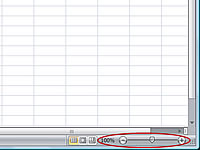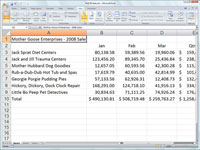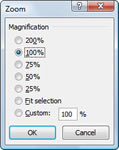A Microsoft Office Excel 2007 állapotsorában található Nagyítás csúszkával növelheti a munkalap nagyítását vagy kicsinyítheti a legkisebb méretre, hogy átfogó képet kapjon a munkalap adatairól. A Nagyítás párbeszédpanel egy másik módot kínál a nagyítás módosítására.
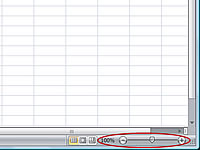
1 Keresse meg a Nagyítás csúszkát.
A Nagyítás csúszka az állapotsor jobb szélén, a Nézet gombok mellett található.
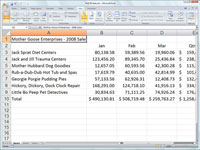
2 Húzza jobbra a Nagyítás csúszkát.
A Nagyítás csúszka jobbra húzása növeli a nagyítást – a cellák nagyobbnak tűnnek, és könnyebben olvashatja a munkalap adatait. A zoom csúszka jobb oldalán található plusz (+) gombra kattintva is növelheti a nagyítási szintet 10%-os lépésekben.

3 Húzza balra a Nagyítás csúszkát.
A Zoom csúszka balra húzása csökkenti a nagyítást. Ez madártávlati nézetet biztosít, és lehetővé teszi, hogy tisztábban lássa a munkalap általános elrendezését. A zoom csúszka bal oldalán található mínusz (–) gombra kattintva is csökkentheti a nagyítási szintet 10%-os lépésekben.
Ha gyorsan szeretne visszatérni a 100%-os (normál) nagyításhoz egy Excel munkalapon, mindössze annyit kell tennie, hogy kattintson a Nagyítás csúszka közepén lévő sávra.
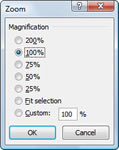
4 Kattintson a Nagyítási szint gombra.
A Nagyítási szint gomb az aktuális nagyítási százalékot mutatja (az alapértelmezett nagyítás 100%). Ez a gomb közvetlenül a Zoom csúszkától balra jelenik meg. Ha erre a gombra kattint, megjelenik a Nagyítás párbeszédpanel. Kattintson a Mégse gombra a párbeszédpanel kijelölés nélküli bezárásához.